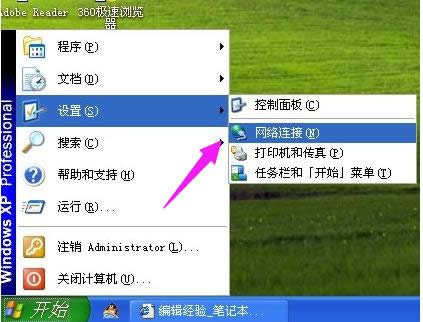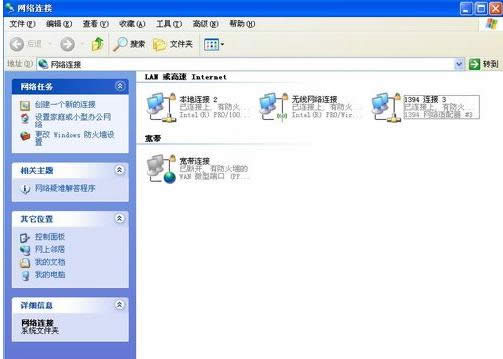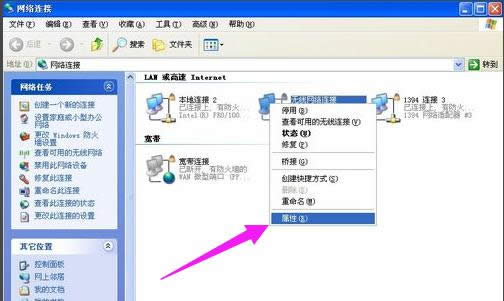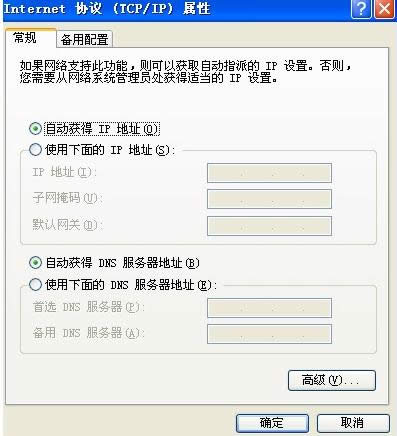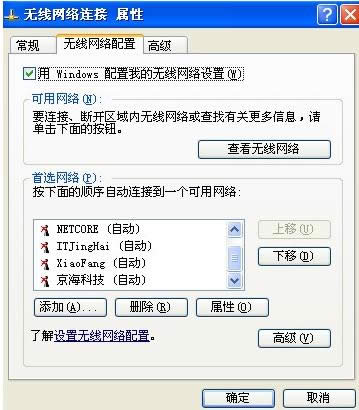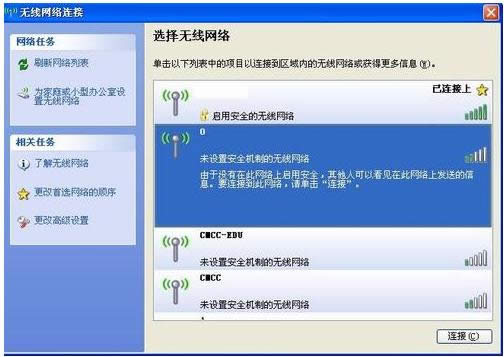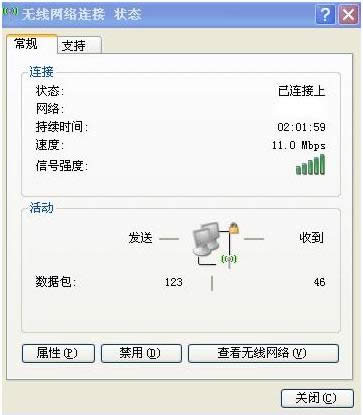笔记本无线网络设置,本教程教您笔记本怎样设置无线网络连接
发布时间:2021-06-23 文章来源:xp下载站 浏览: 59
|
Windows 7,中文名称视窗7,是由微软公司(Microsoft)开发的操作系统,内核版本号为Windows NT 6.1。Windows 7可供家庭及商业工作环境:笔记本电脑 、平板电脑 、多媒体中心等使用。和同为NT6成员的Windows Vista一脉相承,Windows 7继承了包括Aero风格等多项功能,并且在此基础上增添了些许功能。 无线网络是帮助我们摆脱网线的束缚,它的出现带来了巨大的方便,笔记本也在用户中越来越普及。只要有wifi,随时随地都可以上网。那么笔记本怎么设置无线网络连接呢?为此,小编就给大家带来了笔记本设置无线网络连接的方法了。 我们都知道,相比于有线网络和流量相比,无线网络似乎在使用的时候,更加的方便,也能够不被网线所限制,不费流量,不过很多的用户都不知道该怎么让自己的笔记本电脑设置无线网络?下面,小编就来跟大家分享笔记本设置无线网络连接。 笔记本怎么设置无线网络连接 在电脑桌面左下角“开始”的“设置”里面,找到“网络连接”。
无线网络载图1 进入“网络连接”,可以在该文件夹中看到“无线网络连接”。
网络载图2 在“无线网络连接”上右键选择“属性”。
网络连接载图3 进入“属性”,在“常规”中选择“Internet协议”。
无线网络载图4 进入“Internet协议”,填入IP地址等信息即可,如果是自动获取,则选择“自动获取IP地址”。点击“确定”就可以了。
网络载图5 点击“无线网络配置”,可以选择自动连接的无线网络的先后顺序。 只需选中自己需要连接的那个就可以了,将其他无用的无线网络连接删除 然后点击“查看无线网络”。
网络连接载图6 可以看到电脑能够搜索到的所有无线网络信号,选中想要连接的无线网络, 点击“连接”即可,如果设置了无线网络的密码,则输入密码才能进入。
网络载图7 这样,笔记本就连接上无线网络了,设置完成。
笔记本载图8 以上就是笔记本设置无线网络连接的方法了。 Windows 7简化了许多设计,如快速最大化,窗口半屏显示,跳转列表(Jump List),系统故障快速修复等。Windows 7将会让搜索和使用信息更加简单,包括本地、网络和互联网搜索功能,直观的用户体验将更加高级,还会整合自动化应用程序提交和交叉程序数据透明性。 |
相关文章
本类教程排行
系统热门教程
本热门系统总排行